联想U盘引导系统安装教程(解决U盘无法引导系统安装的问题)
![]() 游客
2024-11-04 18:41
215
游客
2024-11-04 18:41
215
随着电脑技术的不断发展,许多用户选择使用U盘来安装操作系统,但有时候会遇到联想U盘无法引导系统安装的问题。本文将为您详细介绍如何解决这个问题,让您顺利完成系统安装。
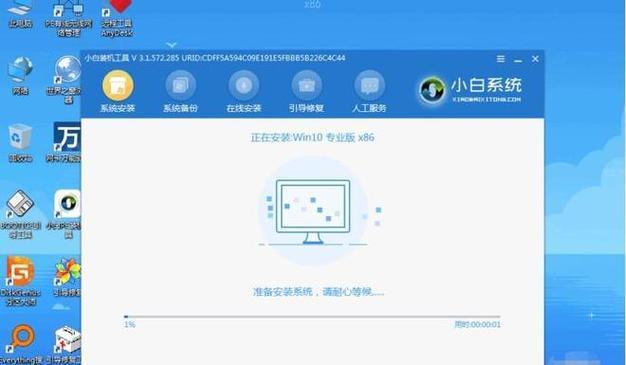
一、确保U盘启动顺序正确设置
在BIOS设置中,将U盘的启动顺序调整至首位,以确保在开机时能够识别并引导系统安装。
二、检查U盘是否正确制作启动盘
通过使用专业的制作启动盘工具,如UltraISO,确保所使用的U盘已正确制作成可启动的安装介质。

三、重新制作启动盘
若确认U盘制作无误且启动顺序设置正确,可尝试重新制作启动盘,以排除可能存在的制作错误。
四、检查U盘是否损坏
有时候,U盘本身可能存在损坏或读写错误的问题,建议尝试更换一根新的U盘进行系统安装。
五、尝试其他USB接口
有时候,某些USB接口可能存在兼容性问题,尝试更换其他USB接口,看是否可以解决U盘引导问题。

六、BIOS升级
检查联想官网是否有最新的BIOS版本发布,如有,可以尝试升级BIOS以解决U盘引导问题。
七、关闭安全启动
在一些联想电脑中,安全启动设置可能会导致U盘无法引导系统安装。在BIOS设置中,将安全启动关闭,重新尝试引导系统安装。
八、检查操作系统镜像文件是否完整
下载操作系统镜像文件时,确保文件完整且未损坏,以避免在系统安装过程中出现错误。
九、尝试其他操作系统版本
某些联想电脑可能存在对某些操作系统版本的兼容性问题,尝试使用其他版本的操作系统进行安装。
十、清除CMOS设置
在BIOS设置中,选择“LoadOptimalDefaults”或者将CMOS电池拔出并重新插入来清除CMOS设置,然后重新设置启动顺序和其他相关设置。
十一、修复引导记录
使用系统安装光盘或制作的启动盘,选择修复引导记录,以解决U盘引导不了系统安装的问题。
十二、检查硬件连接
确保所有硬件连接正常,如硬盘、内存条等,存在硬件连接问题可能导致U盘无法引导系统安装。
十三、尝试其他安装方法
如果以上方法均无效,可以尝试使用其他安装方法,如使用光盘安装或网络安装等。
十四、寻求厂商技术支持
若所有尝试均无效,建议寻求联想官方技术支持或联系售后服务,以获取进一步的帮助与解决方案。
十五、
通过调整启动顺序、重新制作启动盘、检查U盘是否损坏、尝试其他USB接口、升级BIOS、关闭安全启动等方法,可以解决联想U盘无法引导系统安装的问题。若问题仍然存在,可以尝试修复引导记录、清除CMOS设置、检查硬件连接,或者尝试其他安装方法。如果仍然无法解决,建议寻求厂商技术支持。最终目标是让您能够顺利完成系统安装,并正常使用联想电脑。
转载请注明来自前沿数码,本文标题:《联想U盘引导系统安装教程(解决U盘无法引导系统安装的问题)》
标签:联想盘
- 最近发表
-
- 解决电脑重命名错误的方法(避免命名冲突,确保电脑系统正常运行)
- 电脑阅卷的误区与正确方法(避免常见错误,提高电脑阅卷质量)
- 解决苹果电脑媒体设备错误的实用指南(修复苹果电脑媒体设备问题的有效方法与技巧)
- 电脑打开文件时出现DLL错误的解决方法(解决电脑打开文件时出现DLL错误的有效办法)
- 电脑登录内网错误解决方案(解决电脑登录内网错误的有效方法)
- 电脑开机弹出dll文件错误的原因和解决方法(解决电脑开机时出现dll文件错误的有效措施)
- 大白菜5.3装机教程(学会大白菜5.3装机教程,让你的电脑性能飞跃提升)
- 惠普电脑换硬盘后提示错误解决方案(快速修复硬盘更换后的错误提示问题)
- 电脑系统装载中的程序错误(探索程序错误原因及解决方案)
- 通过设置快捷键将Win7动态桌面与主题关联(简单设置让Win7动态桌面与主题相得益彰)
- 标签列表

